Το εργαλείο αποκοπής είναι το βοηθητικό πρόγραμμα των Microsoft Windows για τη λήψη στιγμιότυπων οθόνης σε πλήρη οθόνη, ορθογώνια, ελεύθερη μορφή ή μορφή παραθύρου. Ωστόσο, τις περισσότερες φορές, ο χρήστης θέλει να καταγράψει το περιεχόμενο ή την εικόνα ή μερικές φορές, ο χρήστης ενδιαφέρεται να τροποποιήσει τα στιγμιότυπα και θέλει να τα επισημάνει. Ανάλογα με την απαίτηση, ο χρήστης μπορεί να αποθηκεύσει τις εικόνες σε οποιαδήποτε μορφή εικόνας.
Αυτό το άρθρο θα εξηγήσει πώς οι χρήστες μπορούν να καταγράψουν και να αποθηκεύσουν τα αποσπάσματα χρησιμοποιώντας το εργαλείο αποκοπής.
Πώς να τραβήξετε στιγμιότυπα οθόνης χρησιμοποιώντας ένα εργαλείο αποκοπής;
Για να τραβήξετε στιγμιότυπα οθόνης χρησιμοποιώντας το ' Εργαλείο αποκοπής ”, ο χρήστης μπορεί να χρησιμοποιήσει οποιαδήποτε λειτουργία για να τραβήξει το στιγμιότυπο οθόνης του. Για επίδειξη, μεταβείτε στις παρακάτω μεθόδους:
Προσέγγιση 1: Λήψη στιγμιότυπων οθόνης χρησιμοποιώντας το 'Εργαλείο αποκοπής'
Για να τραβήξετε στιγμιότυπα οθόνης στο ' Κομμάτι Εργαλείο ' ο χρήστης έχει μερικές λειτουργίες στο ' Τρόπος καρτέλα '. Ακολουθεί η διαδικασία λήψης στιγμιότυπων οθόνης:
Βήμα 1: Αναζητήστε το εργαλείο Snip στο μενού 'Έναρξη'.
Αναζήτηση στο ' Εργαλείο αποκοπής 'από τα Windows' Αρχή ' μπαρα αναζήτησης. Στη συνέχεια, ξεκινήστε το εργαλείο κάνοντας κλικ στο ' Ανοιξε κουμπί ”:
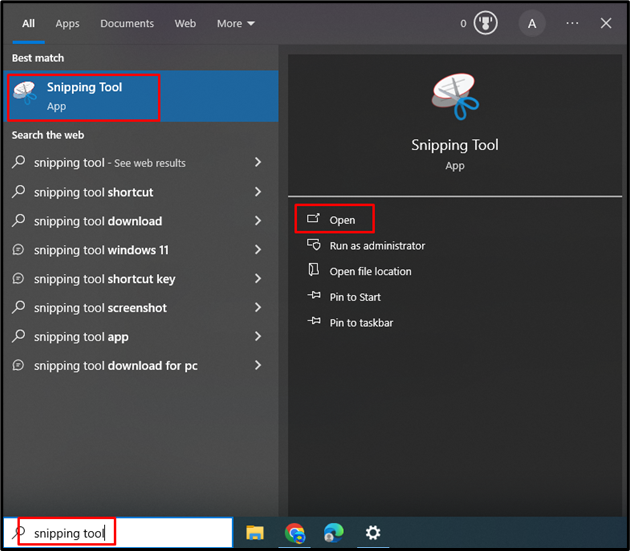
Βήμα 2: Εξερευνήστε τη λειτουργία λήψης του εργαλείου αποκοπής
Οι χρήστες μπορούν να τραβήξουν στιγμιότυπα οθόνης χρησιμοποιώντας το ' Κομμάτι Εργαλείο ” σε λειτουργίες λήψης. Για να το κάνετε αυτό, μεταβείτε στο ' Τρόπος ' επιλογή στο μενού του πίνακα ελέγχου 'Εργαλείο αποκοπής'. Στο ' Τρόπος ' αναπτυσσόμενο μενού, οι χρήστες έχουν τέσσερις επιλογές. Ανάλογα με τις ανάγκες του χρήστη, κάντε κλικ σε οποιαδήποτε επιλογή για να τραβήξετε στιγμιότυπα οθόνης:
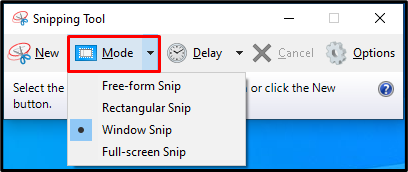
Βήμα 3: Λήψη στιγμιότυπων οθόνης χρησιμοποιώντας το εργαλείο αποκοπής στη λειτουργία 'Αποκοπή παραθύρου'
Για επίδειξη, χρησιμοποιήσαμε ' Απόκομμα παραθύρου ” για να τραβήξετε στιγμιότυπα οθόνης. Θα καταγράψει το απόσπασμα του επιλεγμένου παραθύρου. Εδώ, έχουμε τραβήξει ένα απόσπασμα του παραθύρου του Σημειωματάριου:
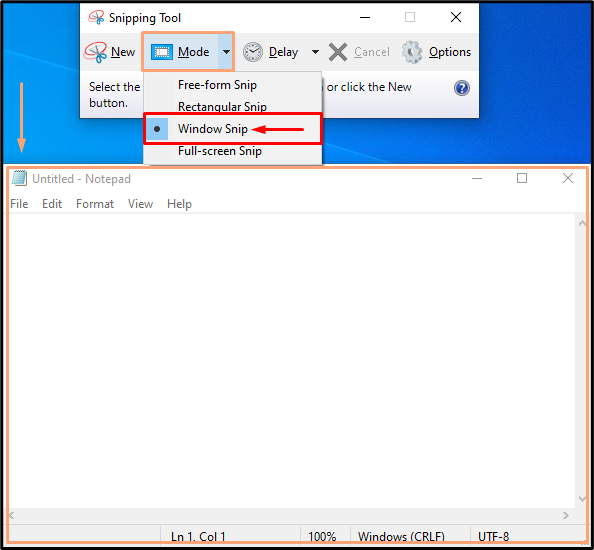
Βήμα 4: Αποθηκεύστε τα τραβηγμένα στιγμιότυπα οθόνης
Για να αποθηκεύσετε το τραβηγμένο στιγμιότυπο οθόνης του παραθύρου, μεταβείτε στο ' Αρχείο καρτέλα ' και κάντε κλικ στο ' Αποθήκευση ως… ” επιλογή. Αυτό θα αποθηκεύσει το στιγμιότυπο οθόνης που τραβήχτηκε σε μορφή JPEG, PNG και ούτω καθεξής:
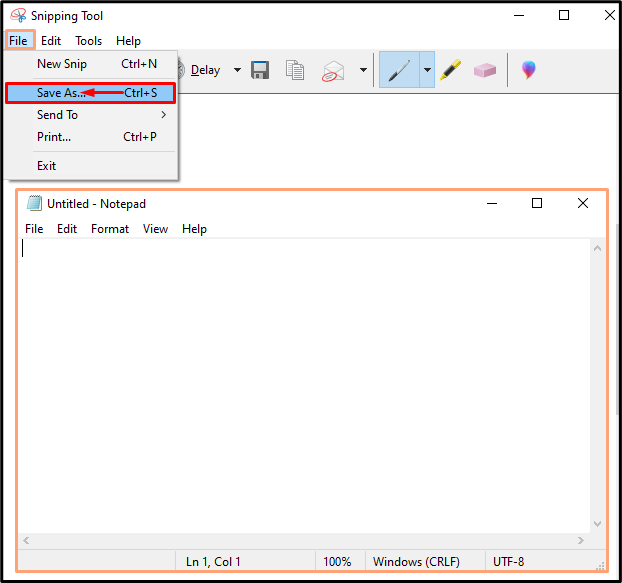
Σημείωση: Η προσέγγιση που παρουσιάζεται στην παραπάνω ενότητα, ο χρήστης μπορεί να χρησιμοποιήσει παρόμοια μέθοδο για να τραβήξει το στιγμιότυπο οθόνης στο άλλο ' Τρόπος '. Παρακάτω είναι μια επίδειξη του « Τρόπος Λειτουργίες:
| Λειτουργία εργαλείου αποκοπής | Λειτουργικότητα |
| Snip ελεύθερης μορφής | Για να τραβήξετε το στιγμιότυπο οθόνης χρησιμοποιώντας ελεύθερο χέρι |
| Ορθογώνιο Snip | Χρησιμοποιώντας τη μεταφορά, τραβήξτε το στιγμιότυπο οθόνης σε ορθογώνια μορφή |
| Απόκομμα παραθύρου | Για να τραβήξετε ένα στιγμιότυπο οθόνης των Windows, όπως το Σημειωματάριο, την καρτέλα Google ή τη διεπαφή εφαρμογής. |
Προσέγγιση 2: Λήψη στιγμιότυπων οθόνης με χρήση πλήκτρων συντόμευσης 'Win+Shift+S'
Οι χρήστες μπορούν να χρησιμοποιήσουν το πλήκτρο συνδυασμού συντόμευσης των Windows ' Win+Shift+S ” για να τραβήξετε τα στιγμιότυπα οθόνης στα Windows 10. Για επίδειξη, ακολουθήστε τις παρακάτω οδηγίες:
Βήμα 1: Λήψη στιγμιότυπων οθόνης με χρήση πλήκτρων συντόμευσης
Όταν ο χρήστης πατήσει τα πλήκτρα συντόμευσης ' Win+Shift+S ”, θα εμφανιστεί μια διαφορετική λειτουργία του εργαλείου αποκοπής στην οθόνη των Windows. Ανάλογα με τα σενάρια, ένας χρήστης επιλέγει την επιθυμητή λειτουργία από τις τέσσερις επιλογές λειτουργίας λήψης:
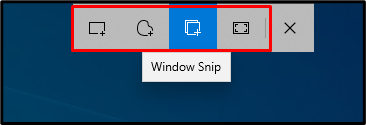
Βήμα 2: Λήψη στιγμιότυπων οθόνης σε λειτουργία 'Ορθογώνια'.
Για παράδειγμα, ας χρησιμοποιήσουμε ' Ορθογώνιος λειτουργία ». Πρώτον, το « + Το εικονίδιο ' θα εμφανιστεί στην οθόνη, σύρετε το εικονίδιο για να τραβήξετε το στιγμιότυπο οθόνης του αντικειμένου σε ορθογώνιο σχήμα. Το απόσπασμα θα αντιγραφεί στο πρόχειρο κατά την επιλογή. Οι χρήστες μπορούν πλέον να έχουν ευέλικτη πρόσβαση για να το επικολλήσουν στο έγγραφό σας χρησιμοποιώντας το ' CTRL+V ' εντολή:
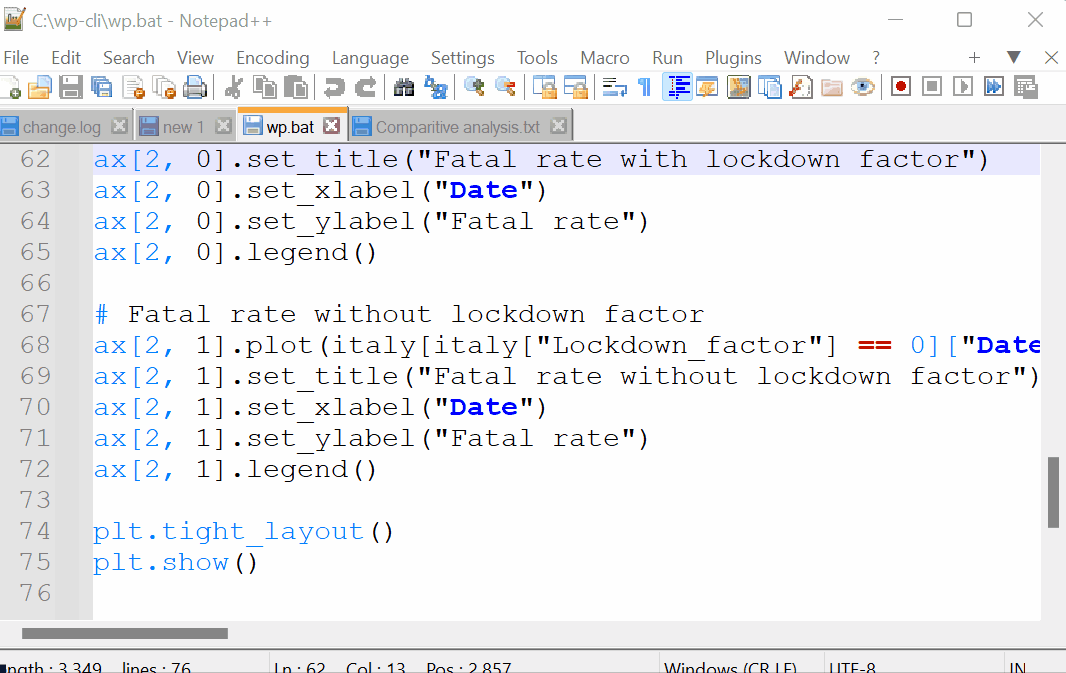
Αυτό αφορά τη λήψη ενός στιγμιότυπου οθόνης χρησιμοποιώντας το ' Εργαλείο αποκοπής '.
συμπέρασμα
Για να τραβήξετε στιγμιότυπα οθόνης χρησιμοποιώντας το ' Κομμάτι Εργαλείο ”, πρώτα αναζητήστε το “Snipping Tool” στο “ Αρχή πεδίο. Μετά την εκκίνηση του εργαλείου, επιλέξτε ' Τρόπος ” για να τραβήξετε το στιγμιότυπο οθόνης. Στη συνέχεια, αποθηκεύστε το στιγμιότυπο οθόνης που τραβήξατε σε οποιαδήποτε μορφή εικόνας. Αυτό το ιστολόγιο έχει δείξει προσεγγίσεις για τη λήψη στιγμιότυπων οθόνης χρησιμοποιώντας το εργαλείο αποκοπής.